door Martin Brinkmann op September 17, 2018 in Linux – Geen reacties
Dit is het eerste deel van een serie artikelen waarin wordt beschreven hoe om te migreren van een Windows 7-apparaat aan op een apparaat dat werkt met Linux. De belangrijkste motivatie achter de reeks van tutorials is om Windows 7-gebruikers met aanwijzingen om te migreren naar een Linux-distributie en niet aan Windows 10.
Ondersteuning voor Microsoft ‘ s besturingssysteem Windows 7 eindigt in januari 2020. Terwijl de Enterprise-klanten kunnen de verlenging van de ondersteuning fase van drie jaar door het betalen van Microsoft voor uitgebreide ondersteuning, dat is niet een optie voor regelmatige gebruikers.
Microsoft zou net als het merendeel van de gebruikers om te migreren van het apparaat voor Windows 10, of het kopen van een nieuw apparaat en het gebruik van Windows 10. Terwijl dat is waarschijnlijk het geval voor de meeste gebruikers, die soms een hekel aan Windows-10 van de Vensters als een Service aanpak, zijn bezorgd over privacy-kwesties, of in het algemeen zou liever gebruik maken van een gratis open systeem in plaats van een gesloten.
De beste optie is voor deze gebruikers is om te migreren naar Linux. Migratie naar een ander operating systeem is een ontmoedigende taak zijn, echter. Men heeft om nieuwe vaardigheden te leren, maar voordat dat allemaal, selecteert u een van de vele Linux-smaken die er zijn.
Het is ook iets dat vereist nogal wat van de tijd. In dit deel van de serie, ben ik gaan kijken naar het bredere plaatje en suggereren sommige dingen die gebruikers die geïnteresseerd zijn in het verkennen van de Linux-optie wilt bekijken.
Laat de voorbereidingen beginnen
Er zijn nogal een paar vragen die moeten worden beantwoord als het gaat om het maken van de overstap van Windows naar Linux, en kunnen gebruikers zich zorgen.
Vragen die opkomen zijn:
- Welke Linux distributie te kiezen?
- Of een programma of een geschikt alternatief beschikbaar is op Linux.
- Hoe om gegevens te migreren naar Linux.
- Of Linux ondersteunt een bepaalde functie.
- Als ze het nodig hebben antivirus-software.
- Hoe goed beveiligen van het systeem.
Als een start, check out Jack Wallen in het artikel op het verlichten van de migratie van Windows naar Linux. Hoewel geschreven in 2009, is het tijdloze.
Het kiezen van de juiste Linux distributie
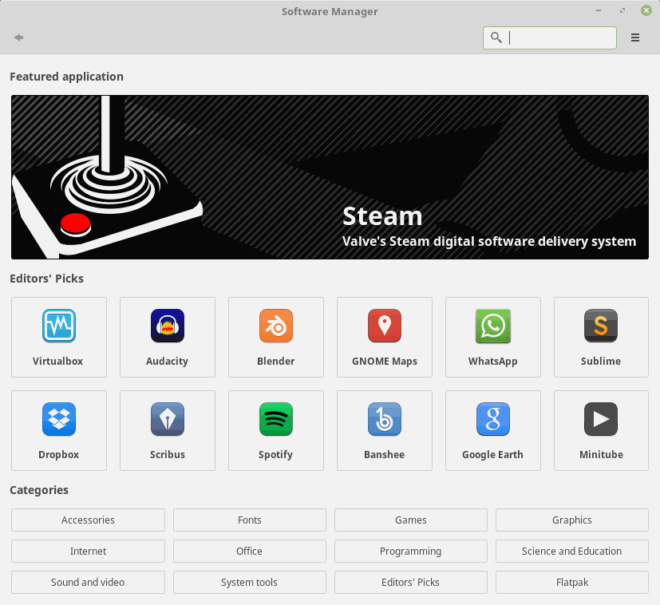
Sommige vragen kunnen niet worden beantwoord nadat u kijken op uitkeringen. Een van de sterkste punten van Linux is dat de meeste distributies zijn ook beschikbaar als Live-systemen die je kunt opstarten van een DVD of USB-flashstation zonder installatie.
Levende systemen zijn ideaal voor het krijgen van een gevoel voor een bepaalde smaak van Linux en het testen van dingen. Het is meestal mogelijk om te installeren van de Linux-distributie rechtstreeks vanuit de Live omgeving.
Wat zijn de criteria voor het kiezen van een Linux-distributie? Dat hangt erg af van de gebruiker, maar ook op eisen. De meeste Windows-gebruikers waarschijnlijk niet wilt beginnen met een hardcore Linux distributie, zoals Boog; een verdeling die gedraagt zich een beetje op Windows is waarschijnlijk de betere keuze.
Systeem eisen zijn niet een probleem, meestal als de meeste Linux-distributies worden uitgevoerd heel goed, zelfs op oudere hardware. Hoewel het zeker nuttig als het systeem beschikt over veel RAM-geheugen en een goede processor, het is geenszins een vereiste. Het is wel aan te raden om te controleren of de hardware eisen om ervoor te zorgen dat uw hardware wordt ondersteund.
Hier zijn vier Linux distributies die u wilt om een kijkje te nemen bij de eerste:
- Linux Mint
- Ubuntu
- Manjaro
- Zorin
Tip: U kunt check out de top Linux-distributies op Distrowatch.
Waarom deze en geen andere? Er zijn zeker andere Linux distributies die vullen de eisen. De vier dingen makkelijk te maken tijdens de installatie en te gebruiken; het is nog steeds mogelijk om krachtige onder de motorkap commando ‘ s op alle van hen, is het meestal niet nodig om de opdrachtregel te gebruiken tijdens dagelijkse activiteiten, of helemaal niet, maar dat is afhankelijk van de individuele eisen.
Algemene aanbeveling:
- Download de ISO images van deze uitkeringen en eventuele andere dat klinkt interessant voor uw apparaat.
- Ze branden op DVD of gebruik van software zoals AutoBootdisk of Rufus aan het maken van opstartbare USB-drives.
- Alternatief: Gebruik een VM omgeving, bijvoorbeeld door het gratis VirtualBox te installeren distributies van Linux in een virtuele omgeving voor het testen.
- Op de Linux-distributies, zoals Live-systemen om ze te bekijken. Hoe u dat doet hangt helemaal van u af. U kan:
- Check out de standaard software die wordt geleverd met het.
- Test functionaliteit voor het afspelen van media.
- Probeer een Office-oplossing.
- Controleer of web browsers en diensten worden ondersteund die u wilt gebruiken, of probeer een nieuwe.
- Bladeren software repositories aan het vinden van nieuwe software of programma ‘ s voor bepaalde taken.
- Controleer de Instellingen, privacy-opties en andere voorkeuren.
Weten te komen over Software-ondersteuning
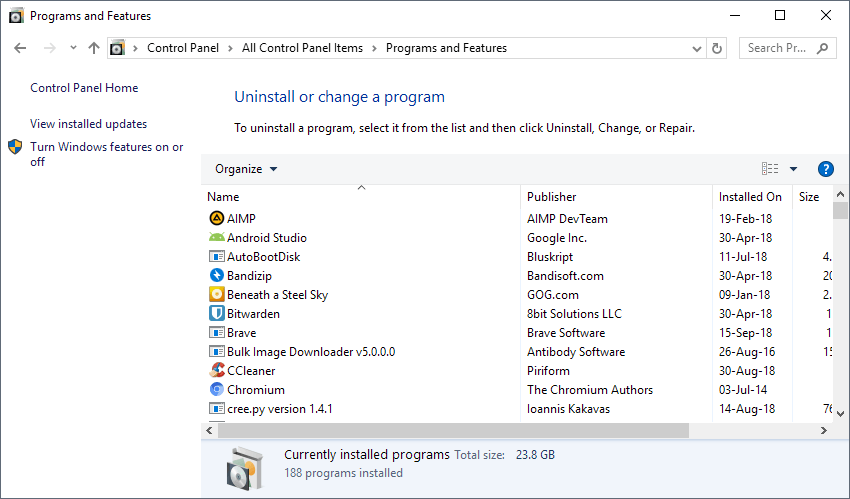
Niet alle Windows-programma ‘ s zijn beschikbaar op Linux. Sommige, zoals Firefox, Chrome, Thunderbird of LibreOffice, zijn cross-platform. Als u die, u kunt ze gebruiken op Linux.
Anderen, zoals Adobe Photoshop, Paint.net, QuiteRSS, of KeePass zijn niet beschikbaar als de systeemeigen toepassingen. Het is aanbevolen dat u het onderzoek welke software beschikbaar is, en die niet aan een duidelijker beeld krijgen van wat ontbreekt.
Tip: bekijk Mike ‘ s Windows alternatieven in Linux guide voor een lijst van voorgestelde alternatieven.
Maak een lijst van toepassingen die u nodig hebt en weten voor elk van de programma ‘ s of het is beschikbaar voor Linux, als het wordt uitgevoerd met Mono is, of als er alternatieven beschikbaar zijn.
U kunt de programma ‘s applet van het Bedieningspaneel voor een lijst van de geïnstalleerde software op de Windows 7 machine, of het maken van een lijst van geïnstalleerde programma’ s met behulp van verschillende programma ‘ s.
Je hebt drie opties als het gaat om Windows-programma ‘ s zijn niet beschikbaar op Linux:
- Gebruik Mono voor het uitvoeren van de Windows-software op Linux (werken niet voor alle apps).
- Het gebruik van een Virtuele Machine en een Windows-installatie wilt uitvoeren van Windows-software.
- Een passend alternatief te vinden en gaan gebruiken.
Wij zullen deze in een toekomstig artikel; verzekerd dat ten minste één van de opties is beschikbaar voor elk programma dat u wilt uitvoeren op het Linux-systeem.
Het is meestal een goed idee om Internet zoekopdrachten zoals “Ubuntu Adobe Photoshop”, “Linux Mint Office-alternatief” of “Manjaro installeren van Chromium” om te weten te komen over software-ondersteuning.
Andere Dingen die je wilt testen en te doen
Software-ondersteuning is zeker van essentieel belang voor vele gebruikers, maar kan nu dus andere dingen. Kunt u spelen Netflix en Amazon Video-streams op Linux? Wat over weergave van mp3 of een galerij-app voor uw fotoverzameling?
Het is een goed idee om te testen deze dingen en zorg ervoor dat ze beschikbaar zijn. Een optie die je hebt in dat opzicht is om te proberen en blijf op de Linux-systeem te vinden als je alle dingen kunt doen die u normaal gesproken op de Windows 7 PC.
De simulatie kan het nodig zijn om prepping al, bijvoorbeeld door het verplaatsen van enkele media-bestanden op een usb-stick om ze af te spelen op de Linux-apparaat of documenten kopiëren naar de drive om te werken aan via een van de beschikbare Office-toepassingen.
Misschien wilt u ook een back-up maken van belangrijke gegevens op de PC met Windows 7 of alle van het. U kunt gebruik maken van een back-upsoftware voor dat, bijvoorbeeld, de gratis Paragon Backup & Recovery. Een programma als Clonezilla kan het beter als het is cross-platform.
Een andere interessante optie voor gebruikers die van plan zijn om Windows te kunnen draaien in een virtuele omgeving is het creëren van een virtuele kopie van de bestaande installatie van Windows 7 die je vervolgens kan gebruiken als je Linux draaien voor het uitvoeren van Windows-software of de toegang tot de oude besturingssysteem.